как поставить, где, как настроить, установить, завести
Открыв меню телефона не сразу понятно, где в Айфоне будильник. Поэтому некоторые пользователи скачивают отдельное приложение из AppStore. Однако опция предусмотрена операционной системой iOS. Чтобы открыть будильник на Айфоне, достаточно в главном меню выбрать пиктограмму «Часы». Это приложение содержит подраздел с соответствующим названием.

Чтобы вовремя просыпаться, необходимо знать, как установить будильник на Айфоне. Активировать его просто: нажмите «плюсик» в правом верхнем углу фирменного приложения. Если нужно, чтобы телефон разбудил в 7-30, то необходимо понимать, как настроить будильник на Айфоне.
- Для этого после выбора пиктограммы «Добавить» следует нажать и удерживать левое колесо прокрутки до цифры «7».
- Правое колесико нужно повернуть до значения «30 минут».
Во всех современных моделях яблочных телефонов выбрать время пробуждения так же просто, как поставить будильник на Айфоне 6. Он находится в том же меню «Часы», отличаются только дизайн и дополнительные функции.

Как завести будильник на iPhone и iPad
Apple запретила откатываться на iOS 13.6 Наследник iPhone SE 2020 выйдет в трёх версияхПеред тем как завести будильник на Айфоне, нужно задать время звонка, как описано выше. После этого в том же подразделе меню «Часы» (напротив установленного времени) необходимо сдвинуть ползунок активации. Выбранный будет выделен зеленым переключателем.

Как установить повтор будильника в iPhone и iPad
Многие начинающие пользователи яблочного устройства задумываются над тем, как поставить будильник на Айфоне один раз и в дальнейшем не открывать настройки. Сэкономит время на ежедневную установку нужных параметров функция повтора.
Рассмотрим, как настроить часы для пробуждения на Айфоне в определенные дни, например, с понедельника по пятницу в 8 утра.
- Откройте раздел «Повтор».
- Галочками отметьте дни недели, в которые необходимо проснуться вовремя.
- Создайте собственное название, например «Доброе утро».
- Перейдя в подраздел «Звук», пользователь может настроить мелодию (выбрать стандартную музыку или рингтон из Apple Music), приобрести треки и установить стиль вибрации.
Если не работает будильник на IPhone, то можно установить специальное приложение.

Программы-будильники для IPhone
Помимо фирменного приложения, многие разработчики выпускают собственный будильник IPhone. Они, как правило, оснащены дополнительными полезными опциями. В AppStore популярны следующие программы от сторонних производителей.
- Приложение «Доброе утро» функционирует с учетом циркадных ритмов человека. Приложение выполняет трекинг сна и определяет фазы для выбора благоприятного периода для пробуждения. Звук рингтона при этом прозвучит в заданном интервале времени. Кроме опции легкого пробуждения, эта бесплатная программа содержит коллекцию плавно нарастающих рингтонов. Дополнительно пользователю доступен свежий прогноз погоды.
- Sleep Cycle представляет собой платный усовершенствованный вариант программы «Доброе утро». Достоинство Sleep Cycle состоит в наличии синхронизации с умными лампами Phillips Hue и в возможности создавать заметки и расширенный набор мелодий.
- Quiz Alarm разработан в виде головоломки, которая не позволит с легкостью выбрать повтор через некоторое время. Для этого понадобится решить арифметические задачи либо правильно ответить на вопрос по геометрии. Функционал предлагает 3 уровня сложности, так что тут даже интеллектуал проснется для того, чтобы отключить рингтон.
Как поставить будильник на iPhone?
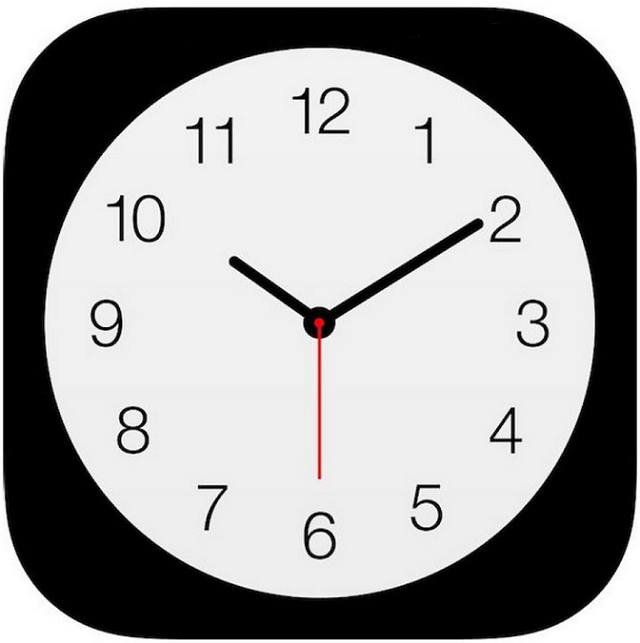
Стандартное приложение Часы на iPhone позволяет поставить будильник и сделать его повторяющимся. Совсем недавно в нашей группе ВКонтакте, один участник интересовался данной функцией и мы решили описать данный процесс подробнее.
Как поставить будильник на iPhone?
Шаг 1. Перейдите в приложение Часы, расположенное на стартовом экране
Шаг 2. Выберите вкладку Будильник
Шаг 3. Нажмите кнопку «+» в правом верхнем углу
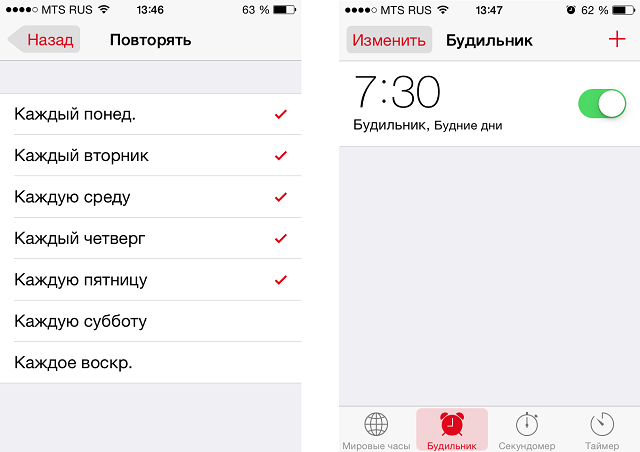
Шаг 4. Выберите необходимое время и установите дополнительные параметры: название, звук будильника и повторение сигнала
Шаг 5. Для сохранения будильника нажмите Сохранить
Вот так легко и непринужденно устанавливается будильник на iPhone. Для того чтобы сделать его повторяющимся, необходимо в его настройках выбрать пункт Повторять и указать дни по которым он будет звонить.
Также не забудьте активировать переключатель будильника. Проверить, активен ли ваш текущий будильник можно посмотрев в статусную строку, где при включенном будильнике справа от индикатора заряда должен отображаться соответствующий значок.
Если функционал стандартного приложения Часы вас не устраивает, вы можете обратиться к данной статье, в которой мы рассмотрели самые лучшие и оригинальные будильник из App Store.
Для владельцев iOS-девайсов:
Поделиться ссылкой
Поставьте 5 звезд внизу статьи, если нравится эта тема. Подписывайтесь на нас Telegram, ВКонтакте, Instagram, Facebook, Twitter, Viber, Дзен, YouTube.
 Загрузка…
Загрузка…как увеличить или убавить громкость мелодии
Будильник – полезное приложение, необходимое любителям поспать. Интерфейс приложения на айфоне понятный и легкий. У айфона есть много интересных функций и никаких ограничений в настройках: можно установить разные режимы на разные дни недели с отличающимися временем, мелодиями, названиями, количеством повторов. А начиная с версии iOS 10 в приложении «Будильник» появилась функция «Режим сна», контролирующая и анализирующая сон и пробуждение.
Где найти будильник в айфоне
Самый простой способ найти будильник в айфоне – это выдвинуть нижнюю панель на экране телефона и в появившемся меню найти и нажать на нужную пиктограмму, расположенную справа в нижнем ряду.
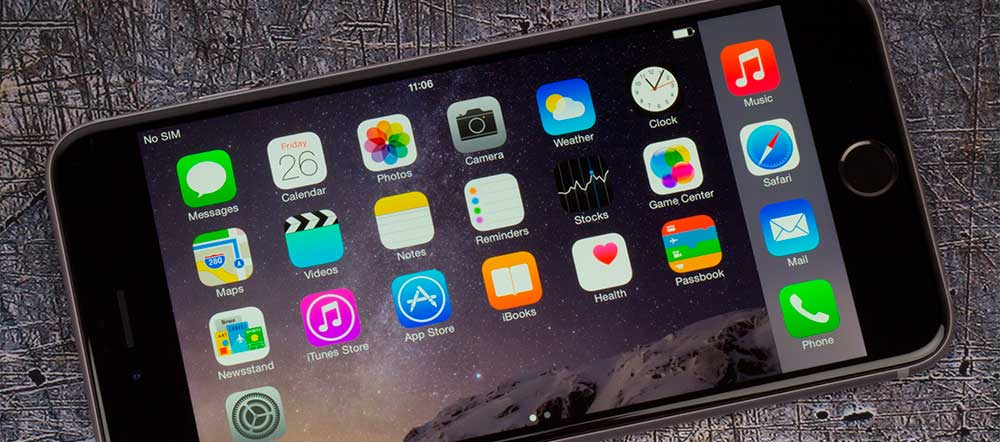
Яблочный телефон сможет разбудить в нужную минуту
Второй способ тоже очень простой: нужно найти в главном меню айфона пиктограмму «Часы» и войдя в приложение обнаружить раздел, который так и называется «Будильник». В правом верхнем углу экрана появится значок +, на который следует нажать, при этом откроется меню настроек.
Есть еще один метод – воспользоваться встроенным приложением Siri и попросить его найти будильник или даже установить его на определенное время.
Важно! Нет ничего сложного в том, чтобы найти приложение в гаджете. Его настройка также доступна и проста.
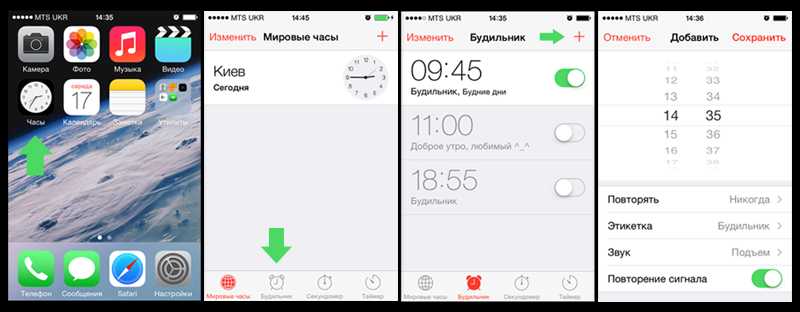
Нужный путь подскажет пиктограмма «Часы»
Как настроить будильник на айфоне.
В основном меню будильника можно создать новые режимы, изменять уже имеющиеся и удалять ненужные. Его не нужно заводить каждый день в отличие от обычного, а звук, который разбудит, окажется приятной мелодией или любимой песней, а не настойчивой однообразной трелью.
Для настройки времени пробуждения в основном меню будильника открываются барабаны, прокручивая которые можно выбрать и установить время подъема. Здесь же в функции «Повтор» можно выбрать в какие дни недели звонок будет включаться, а в какие нет.
В функции «Название» есть возможность дать ему имя, а еще можно установить звук или мелодию звонка и включить режим повтора сигнала в случае если после первого звонка проснутся не удается и необходим повторный призыв к пробуждению.
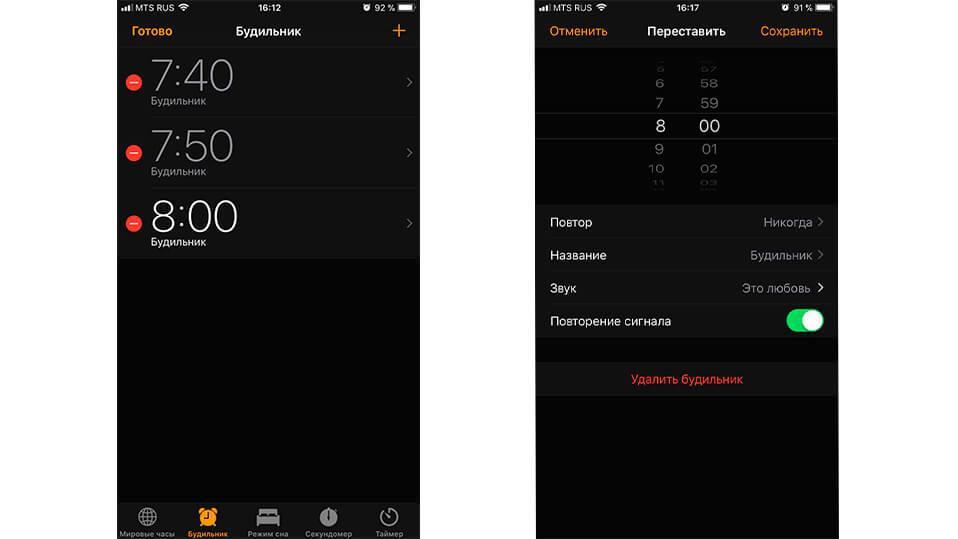
Интерфейс приложения
Если в разные дни просыпаться нужно в разное время, то на этот случай в телефоне есть возможность установить сразу несколько режимов на нужное время в определенные дни.
Итак, чтобы завести новый будильник следует выполнить следующие действия:
- Войти в основное меню телефона, найти приложение «часы», выбрать раздел «будильник».
- Нажать на плюс для добавления новых установок.
- Выставить время подъема на крутящихся часовых барабанах, их два: для выбора часов и минут.
- Установить дни недели, в которые сигнал должен звучать.
- Выйти из меню настроек, нажав на кнопку «обратно» в левом верхнем углу экрана.
- Выбрать звук. Есть три варианта возможных мелодий: рингтон из установленного перечня, мелодия написанная собственноручно при помощи iTunes, скачанная песня (у моделей, начиная с iOS 6).
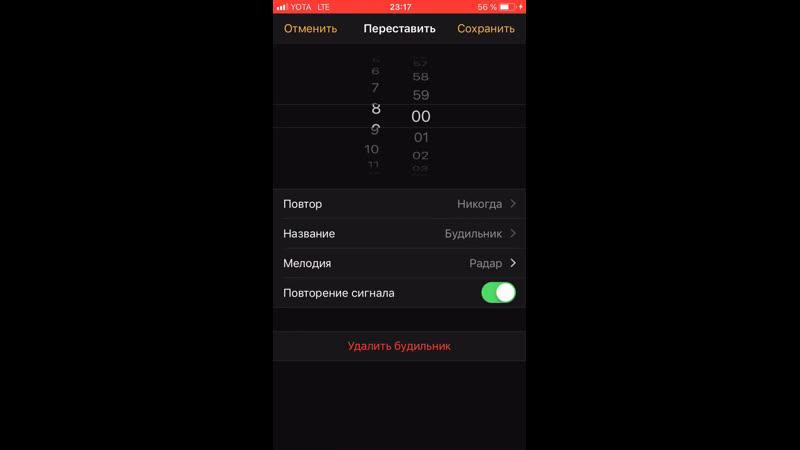
Установка времени
Также необходимо установить или сменить количество повторов. После нечаянно выключенного сигнала не получится проспать, если установлен режим повтора. Количество звонков, которое телефон должен настойчиво озвучить, можно регулировать под себя.
Промежуток времени между звонками будильника на iPhone равняется ровно 9 минутам. Это связано с давно установленным стандартом: на механических часах из-за технического устройства невозможно было установить промежуток в круглую цифру 10 минут. Из-за этого общепринятым стандартом стал промежуток продолжительностью 9 минут. Разработчики из компании Apple решили не отходить от традиций и установили именно такой промежуток времени.
Следующий важный этап – включить или отключить вибрацию. Устройство может исключить издание звуков, а только вибрировать для пробуждения своего владельца. Если есть риск разбудить и других людей и есть уверенность в собственной чуткости, эта функция бывает очень полезной.
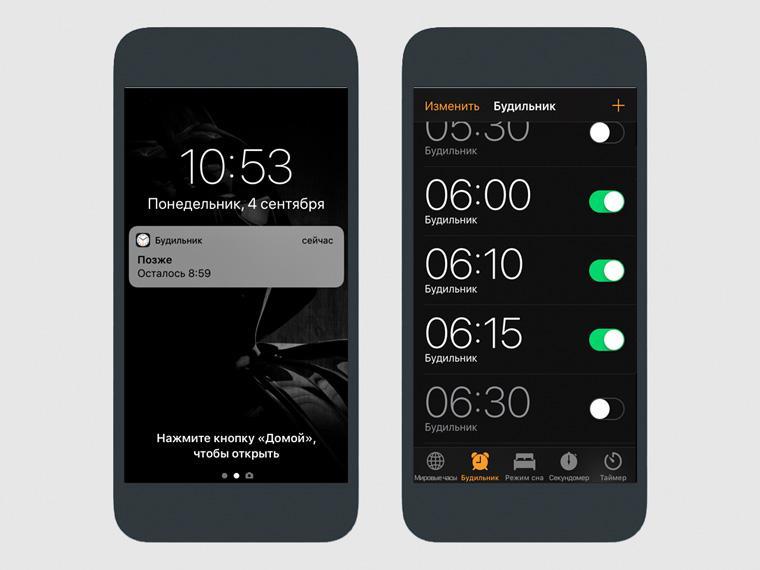
Функция повтор
В конце нужно придумать название будильнику и определить фон. Прекрасная возможность поднять настроение с утра – пожелать себе хорошего дня или написать милую или веселую надпись, которая будет появляться на экране во время сигнала.
Как изменить звук будильника на айфоне
Звук будильника можно устанавливать на свой выбор, его также можно менять не касаясь других настроек. Замена звука производится в том же меню.
Как установить стандартную мелодию на будильник iPhone
Чтобы установить звук сигнала нужно в главном окне приложения остановиться на разделе «Звук» и войти в него. После этого появляется выбор поставить песню или рингтон. Для установки рингтона потребуется всего несколько действий: пролистать страничку вниз, выбрать понравившийся звук и сохранить используя кнопки «Назад» и «Сохранить».
Поменять на новый звук
Функция «Изменить» появилась на версиях айфона начиная от iOS 6 s, в дальнейшем ее не отменяли. Поменять звук на новый можно в главном меню приложения «будильник». Для этого в правом верхнем углу имеется специальная вкладка «Изменить». А дальше войти в уже знакомый раздел «Звук» и просто выбрать другую мелодию. После чего нажать на кнопку «Сохранить», которая заменила плюсик в верхнем правом углу экрана.
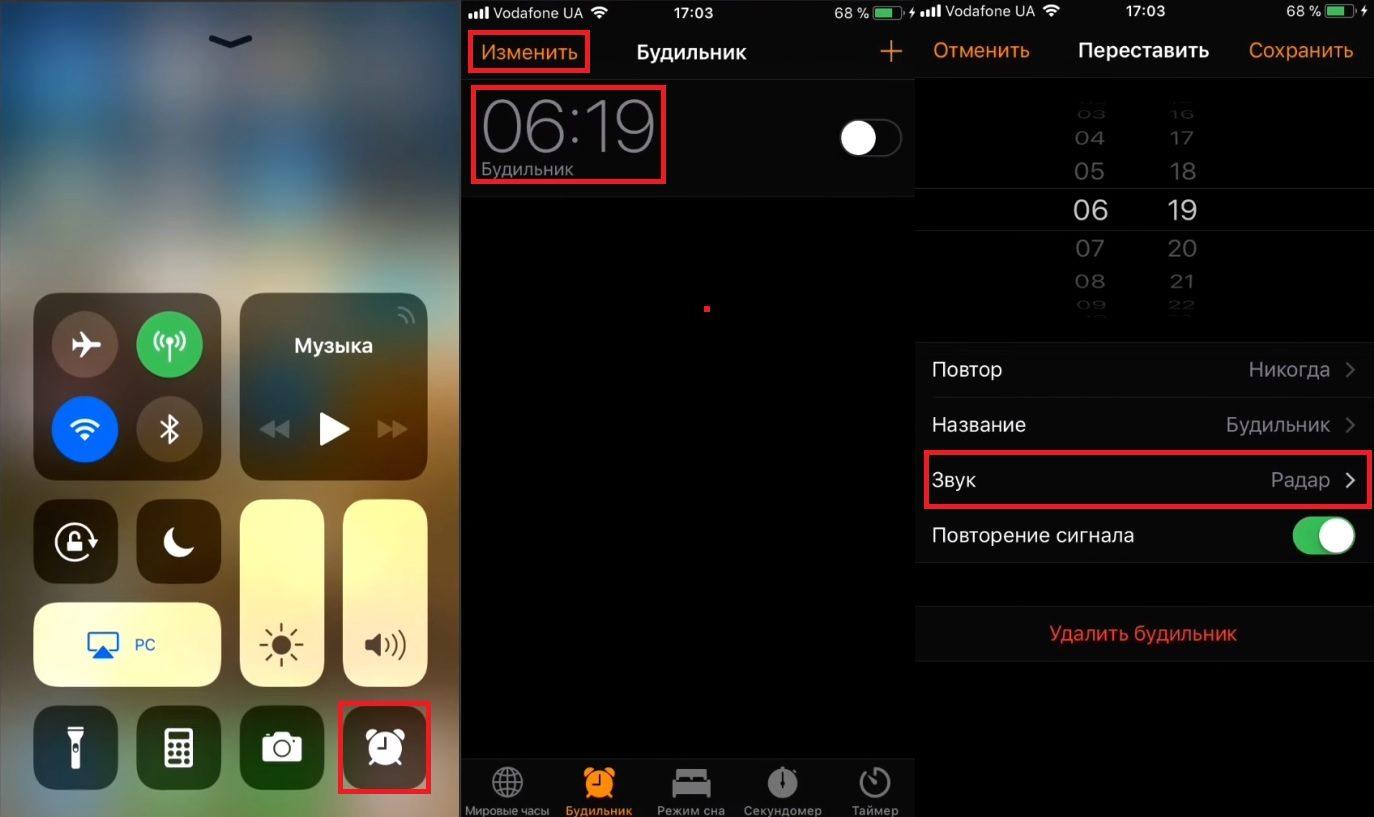
Установка звука – несложный процесс
Как поставить музыку на будильник на айфон
Для любителей современной продвинутой музыки или наоборот любого другого определенного стиля есть возможность загрузить сторонние мелодии и установить их на звук сигнала.
Чтобы выбрать мелодию нужно сделать несколько шагов:
- Войти в раздел «Звук» или на некоторых моделях он будет называться «Мелодия».
- Найти пункт «Выбор песни» и при помощи него перейти в медиатеку.
- Определиться с произведением. Найдя его в списках жанров, авторов, альбомов, сборников или других предложенных.
- Кликнуть на «Сохранить». Теперь сладкий сон будет прерван самой любимой мелодией и настроение не будет испорчено.
Как уже стало понятно, звенеть любимой композицией сигнал будильника не сможет, если предварительно не загрузить ее в аппарат. Вот на этом моменте придется потратить немного времени.
Официальный способ загрузки мелодий на айфон – это скачать при помощи компьютера и программы iTunes. При открытии указанной программы нужно согласиться с принятием всех нововведений и с предложением найти медиа файлы. Дальше формируется медиатека из любимых произведений и синхронизируется при помощи компьютера.
К сведению! При этом iTunes поменяет названия мелодий, распределив их по пунктам: воспроизведение, название, артист, длительность, альбом и рейтинг.
Также загрузить музыку в устройство реально при помощи специальных приложений для скачивания, доступных в App Store. При этом можно выбрать из двух режимов:
- Работа в сети Wi-Fi – адрес для загрузки файлов появиться в настройках приложения, после этого адрес открывается в браузере компьютера и можно приступать к закачке.
- Работа с облаками. Предварительно композиции загружаются в облачные сервисы. А затем загружается приложение и начинается скачивание.
После закачивания любимых мелодий в телефон и создания базы в медиатеке, установить нужный звук на звонок будильника не составит труда.
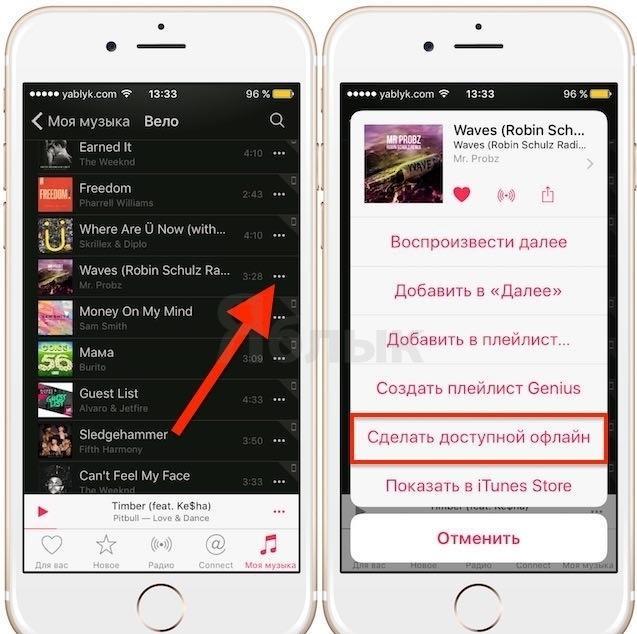
Установка любимой песни
Как сделать сигнал будильник на айфоне громче или тише
Функция, как настроить громкость будильника на iPhone, осталась недоработанной. Чтобы не получить испуг от чересчур громкого рева сигнала или не прослушать его, если звук очень слабый, нужно заранее установить уровень звука на мелодию.
Сделать это в настройках не получится, специальной кнопки уменьшения и прибавления, да и в принципе такой функции в приложении просто нет. Для регулировки громкости для будильника iPhone придется воспользоваться звуком, основным для устройства.
На начальном этапе устанавливаются настройки (время, дни недели, повторы, мелодии и остальные параметры), а после этого кнопкой регулировки громкости (качелька вниз-вверх), расположенной сбоку телефона устанавливается оптимальная громкость. Однако необходимо учитывать, что при этом уровень звука устанавливается не только для будильника, но и для сигнала вызова, СМС-оповещения, уведомлений.
Совет! Для создания благоприятных условий собственной нервной системе рекомендуется устанавливать средний уровень громкости и настроить повтор сигнала.
Естественно приводить здесь строгие указания и ограничения для уровня шума не имеет смысла, каждый индивидуум определяет его для себя самостоятельно, учитывая свойства своего организма. К тому же отрегулировать громкость очень просто и быстро, можно даже не открывая глаз.
Как уменьшить громкость будильника на iPhone
Еще один способ убавить и увеличить громкость будильника – это воспользоваться основным меню устройства:
- Войти в настройки.
- Выбрать пункт «звуки, тактильные сигналы».
- В открытом подменю «звонок и предупреждения» воспользоваться ползунком громкости.
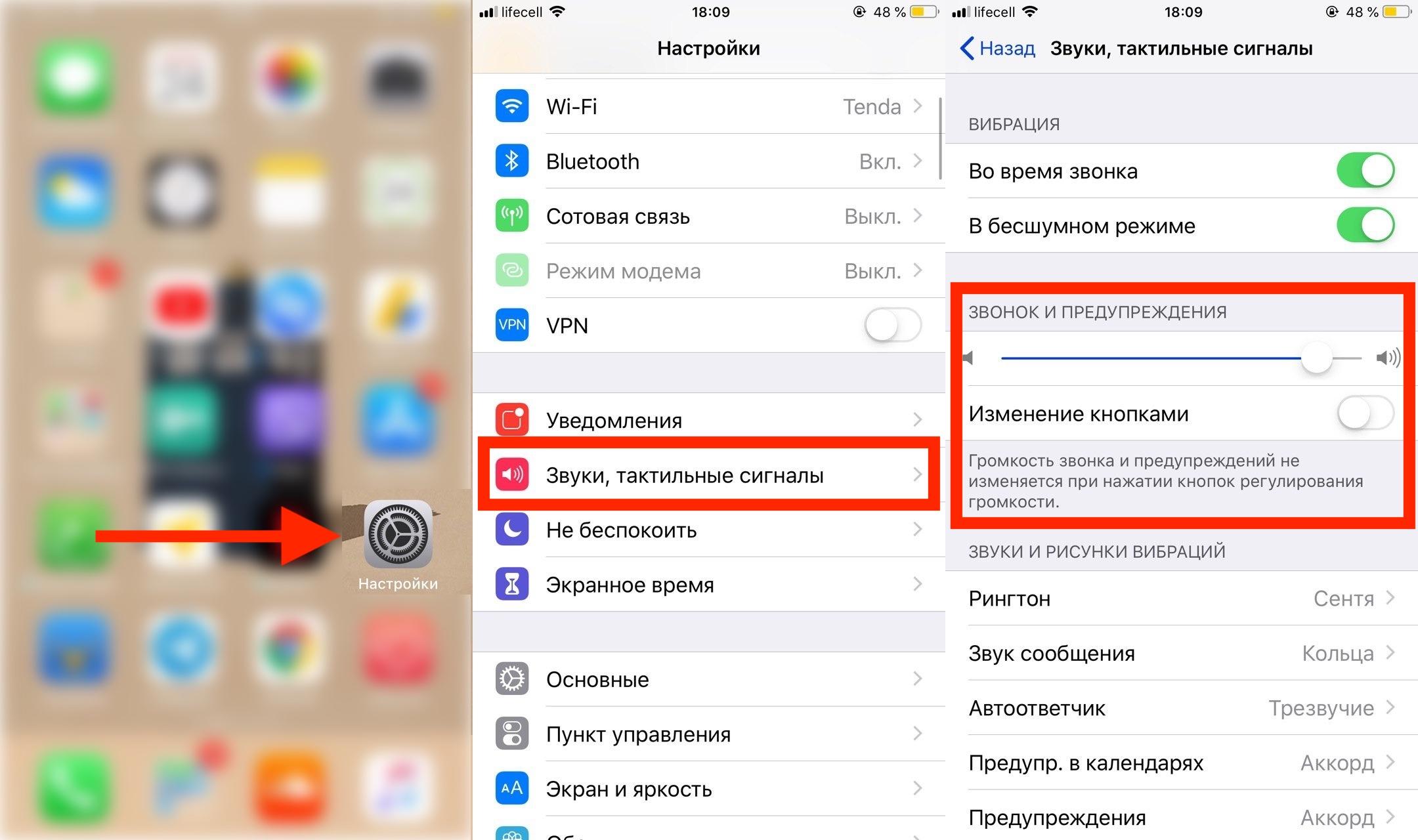
Уменьшение громкости в меню – самый простой способ
Работает ли будильник на выключенном айфоне или в беззвучном режиме
На некоторых моделях телефонов функция будильника будет срабатывать, даже если сам телефон выключен. К сожалению или к счастью, ни одна из моделей айфонов так не умеет. Чтобы вовремя проснуться, необходимо проконтролировать, чтобы аппарат оставался включенным, и у него случайно не сел аккумулятор. Если выключить гаджет, то и будильник звонить не будет.
Важно! Есть и хорошая новость: если телефон настроен на беззвучный режим или стоит на отметках «Не беспокоить», «Без звука» сигнал, к пробуждению прозвучит в обычном режиме.
Если заряда батареи недостаточно, а продержаться телефону нужно до утра, чтобы выполнить свою функцию будильника, то можно включить функцию энергосбережения. Благодаря этому никто не проспит.
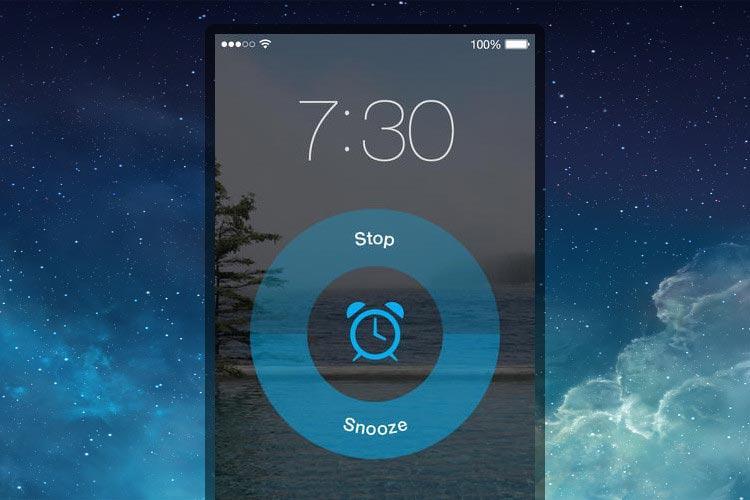
Телефон должен быть включен и заряжен
Осталось еще несколько способностей будильника айфонов:
- Кнопка Power выключит звук во время сигнала, но он обязательно вернется через 9 минут.
- Нажатие кнопки Home в то время когда сигнал сработал отменит повтор сигнала (следует быть внимательнее чтобы не проспать).
- Будильник как на айфоне скачать можно. Или воспользоваться другими приложениями-будильниками для iPhone исключающими единственный минус – регулировку громкости совместно с остальными сигналами телефона.
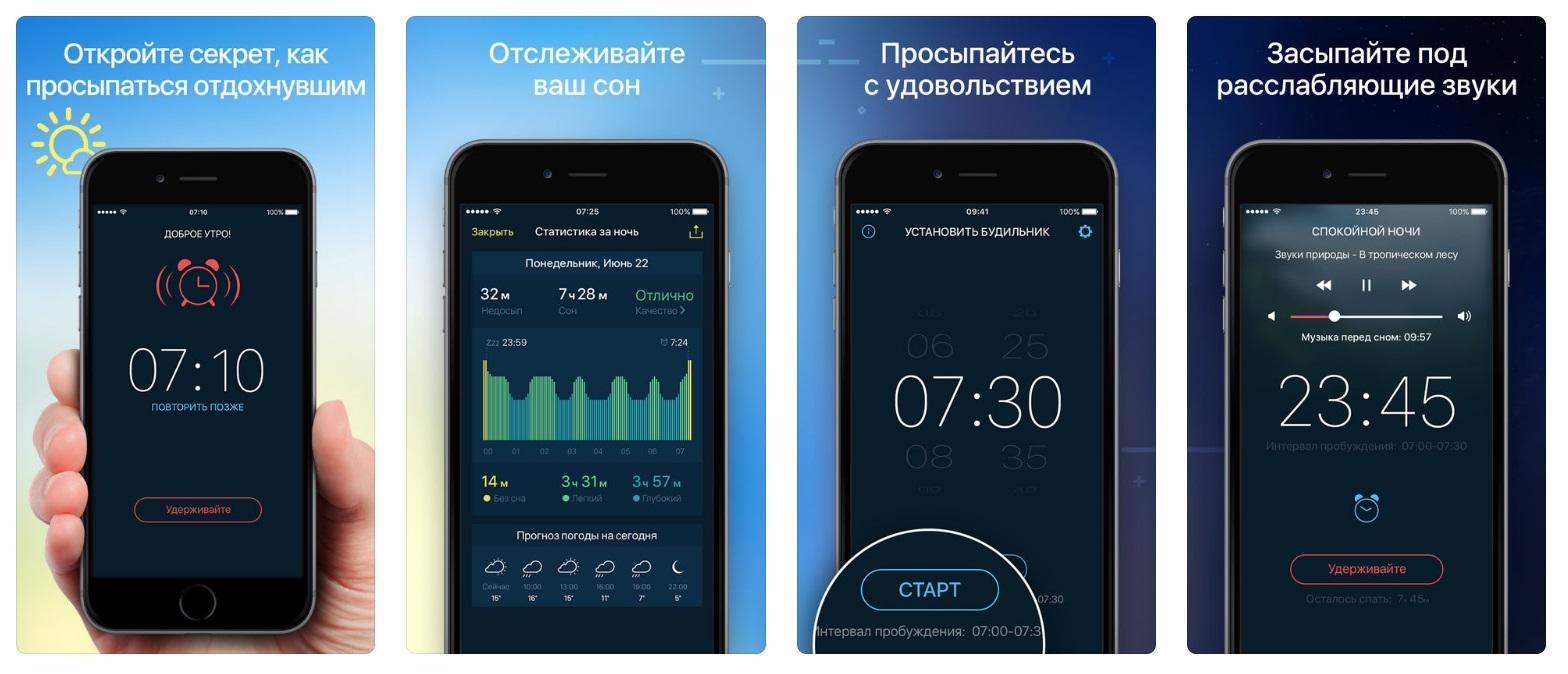
Легкое приложение – легкое пробуждение
Приложение будильник в айфоне настолько же простое как и разумное. В нем имеется множество удобных необходимых функций и возможностей, которые стоит изучить и воспользоваться ими, тем более что это совсем не сложно.
Как изменить звук будильника на Айфоне: поменять громкость и мелодию
Автор iphonew На чтение 6 мин. Просмотров 30 Опубликовано
Содержание статьи
Настройка будильника
- Откройте программу «Часы» и перейдите на вкладку «Будильник».
- Нажмите значок


. - Установите время для будильника. Также можно выбрать один из следующих параметров.
- «Повтор»: нажмите, чтобы настроить повторяющийся будильник.
- «Метка»: нажмите, чтобы задать имя для будильника.
- «Звук»: нажмите, чтобы выбрать звук для воспроизведения при срабатывании будильника.
- «Позже»: включите, чтобы при срабатывании будильника отображать вариант «Позже».
- Нажмите «Сохранить».
Как настроить громкость будильника на Айфоне и Айпаде
Первое и самое очевидное решение – убедиться, что ваше устройство не находится в беззвучном режиме. Поскольку уровень громкости звонка и громкости будильника на iPhone взаимосвязаны, у вас не может одновременно стоять громкий будильник и беззвучный звонок. Лучше всего исправить это, с помощью функции «Не беспокоить».
Для этого, проверьте переключатель отключения звука вашего iPhone. Если он выключен, просто включите его.


Если вы используете (использовали) IOS 10, вы знаете, что с помощью боковых кнопок можно регулировать уровень громкости. Но на iPhone X, 8, SE ситуация изменилась. Если вы хотите изменить уровень громкости, вы должны выполнить следующие шаги:
- Перейдите в «Настройки» и нажмите «Звуки».
- Как только вы откроете функцию «Звуки», вы увидите бегунок, который вам будет необходимо поднять на более высокий уровень. Этот бегунок, так же управляет уровнем громкости будильника на iPhone X, 8, SE.
- Чтобы включить настройки звонка и оповещений, включая громкость будильника, с помощью кнопок громкости вашего устройства, включите переключатель «Изменение кнопками».


Теперь, вам осталось поставить будильник на ближайшее время и проверить его работоспособность. Если эти методы, не помогут вам поднять громкость сигнала на вашем iPhone, вы можете принудительно перезагрузить устройство.
Если ваш будильник достаточно громкий, чтобы разбудить вас, это отлично! Если это не так, просмотрите следующий раздел для настройки громкости ваших сигналов или включите вспышку для визуального пробуждения.
Выключить функцию «Режим сна»
IOS 11 имеет новую функцию внутри приложения «Часы» под названием «Режим сна». Эта функция поможет вам проснуться и лечь спать в то же время ежедневно. Тем не менее, некоторые пользователи сообщили, что данная функция не очень хорошо работает. Чтобы устранить эту проблему, просто отключить функцию «Режим сна» и используйте обычный сигнал. Для того, чтобы сделать это:
- Откройте «Часы»
- Выберите «Режим сна» (это значок в нижней части).
- Переключите ползунок в положение «Выкл».


Удалите все сторонние приложения будильника
Помимо родного приложения для IOS, в Apple Store есть множество альтернативных вариантов. Если у вас есть проблемы с родным приложением, и у вас установлены сторонние приложения будильника, именно они могут быть причиной проблемы. Единственный способ проверить это, удалить сторонние приложение.
Вы можете проверить, насколько громким будет сигнал на экране настроек будильника. Для этого откройте приложение «Часы» и перейдите в «Будильник». Нажмите «Изменить» в верхнем левом углу и выберите «Звук», затем выберите звуковой сигнал, который вы хотите использовать.
Будильник начнет воспроизводиться на текущем громкости звонка, насколько громким будет ваш сигнал тревоги, если вы не измените уровень позже. Чтобы сделать его громче или тише, просто используйте кнопки для регулировки громкости во время воспроизведения тестового сигнала.
Как попросить Siri настроить будильник
Ниже приведены несколько примеров того, как это можно сделать.
- «Разбуди меня завтра в 6:30».
- «Какие будильники настроены?»
- «Настрой будильник “Работа”».


Замена мелодии iPhone для будильника
Возможность изменить мелодию будильник появилась только с выходом версии iOS 6. До этого момента пользователи были вынуждены мириться с тем небольшим выбором стандартных мелодий, которые быстро надоедали. Во всех последующих версиях iOS возможность замены звука сохранилась, поэтому вы можете спокойно поставить на будильник любимую песню.
- Откройте приложение «Часы» и перейдите к вкладке «Будильник».
- Нажмите «Изменить».


- Установите время, периодичность и этикетку.
- Откройте раздел «Звук» – здесь можно выбрать мелодию.


- В поле «Песни» нажмите «Выбор песни».
- В музыкальной библиотеке смартфона выберите нужную композицию.
- Убедитесь, что выбранная песня установлена на будильник. В поле «Звук» должно быть её название. Если всё верно, нажмите «Сохранить».


Если вы используете платный сервис iTunes Match, позволяющий хранить всю музыку в iCloud, то у вас будет дополнительная возможность выбрать песню из облачного хранилища. Но делать этого не стоит: если подключения к интернету не будет, то будильник не зазвонит, так как выбранная мелодия станет недоступной. Поэтому выбирайте композиции, которые хранятся в памяти смартфона.
Как изменить или удалить будильник
Чтобы изменить будильник, выполните следующие действия.
- Откройте программу «Часы» и перейдите на вкладку «Будильник».
- Выберите вариант «Править» в левом верхнем углу.
- Выберите нужный будильник, внесите изменения и нажмите кнопку «Сохранить».
Чтобы удалить сигнал будильника, выполните следующие действия.
- Смахните на будильнике влево и нажмите кнопку «Удалить».
- Выберите вариант «Править», а затем


и «Удалить». - Выберите вариант «Править», затем будильник и «Удалить будильник».
Если звука будильника не слышно
- Если вместо мелодии смартфон просто вибрирует, зайдите в настройки будильника. Нажмите «Править» и проверьте заданные параметры сигнала.
- Для версий старше iOS 11 в подключенных беспроводных наушниках сигнал не будет слышен. Сигнал будильника будет дублироваться через основной динамик iPhone и проводные наушники.
Помощь по использованию будильников
Режим «Не беспокоить» и переключатель «Звонок/Бесшумно» не влияют на звук будильника. Если переключатель установлен в положение «Бесшумно» или включен режим Не беспокоить, сигнал будильника все равно прозвучит.
Настройка времени iPhone вручную в разделе «Настройки» для изменения поведения программ (например, таймеров в играх), не рекомендуется и может затрагивать будильники.
Советы
Проверьте уровень громкости будильника перед тем, как лечь спать.
Предупреждения
Если вы включили функцию «Изменить кнопками» и меняете (кнопками) громкость рингтона, уровень громкости будильника тоже изменится.
Вывод
Настроенный «под себя» будильник станет надежным помощником и «нянькой» в обыденной жизни.
Существуют альтернативные alarm clocks для Айфона. Получили признание пользователей приложения Sleep Timer и «Sleepzy – умный будильник». Они эффективнее встроенных функций. Рекомендуется загрузить их из AppStore и установить на свой iPhone.




Источники
- https://support.apple.com/ru-ru/HT207512
- https://qfos.ru/kak-izmenit-gromkost-budilnika-na-ajfone/
- https://remont-telephonov.ru/poleznye-statii/apple/kak-smenit-melodiyu-budilnika-iphone-i-gromkost.html
- https://appleiwatch.name/how-to-adjust-the-alarm-volume-on-iphone/
- https://ru.wikihow.com/%D0%BD%D0%B0%D1%81%D1%82%D1%80%D0%BE%D0%B8%D1%82%D1%8C-%D0%B3%D1%80%D0%BE%D0%BC%D0%BA%D0%BE%D1%81%D1%82%D1%8C-%D0%B1%D1%83%D0%B4%D0%B8%D0%BB%D1%8C%D0%BD%D0%B8%D0%BA%D0%B0-%D0%BD%D0%B0-iPhone
- https://iphonemia.ru/other/zvuk-i-gromkost-budilnika.html
Будильник на Айфоне как правильно установить
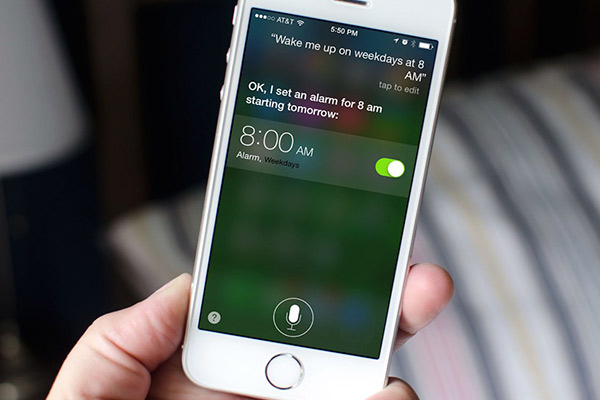
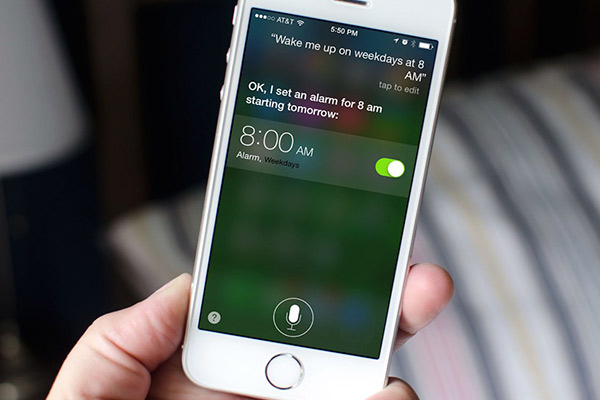
Не все новые пользователи продукции Apple знают, как правильно установить будильник на Айфоне. Будильник сегодня – одна из самых главных вещей в утре практически каждого человека. Пожалуй, не осталось людей, которые бы не использовали эту вещь в повседневной жизни. С появлением самых первых телефонов производители устанавливали на них программы, помогающие людям вставать раньше. И по сей день компании, выпускающие цифровые устройства включают данную функцию в свои смартфоны, планшеты и другие устройства.
Кстати, в другой статье мы рассказываем как скачать звонок Айфона.
Установка будильника
Итак, вот некоторые шаги, после выполнения которых, вы можете спокойно ложиться спать, зная, что вас разбудит рингтон ранним утром:
- Для начала необходимо найти и запустить на своем устройстве приложение «Часы», данное приложение есть в любой версии iOS.
- После чего откроется главное меню – вам будут показаны мировые часы с точным временем во многих странах.
- На нижней панели выберете значок будильника.
- После этого, если вы пользуетесь программой в первый раз, то будильники будут отсутствовать. Для того чтобы создать новый, нажмите + в правом верхнем углу.
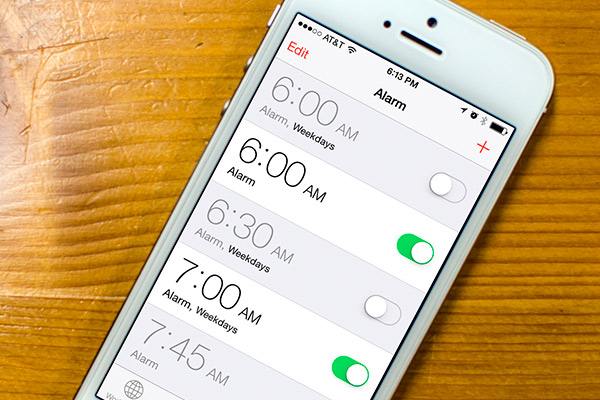
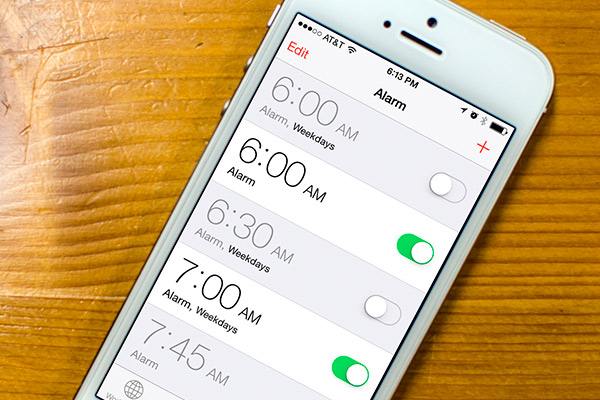
После нужно будет выбрать параметры будильника такие как:
- Время: в которое прозвенит будильник.
- Повтор: необходимо выбрать как часто нужно, чтобы звонил ваш смартфон. Можно установить как постоянные звонки, так и единоразовый.
- Название: Эта функция очень полезна, так как может служить вам напоминанием, выполнить какое-либо дело или не забыть какую-нибудь вещь с утра.
- Звук: на iPhone есть стандартные мелодии, к сожалению, выбрать можно для рингтона только их.
- Повторение сигнала: при зеленом ползунке, то сигнал будильника будет повторяться после каждого сброса, пока вы его совсем не отключите, если же ползунок серый, то звонок сработает один раз.
После настройки будильника можете спокойно отложить свой телефон, перед этим проверив зарядку. При полностью нулевой батарее данная функция, как ни странно, работать не будет.
Более того, это приложение может служить еще и напоминанием вам о чем либо. Если есть какая-то запланированная встреча или действие, достаточно поставить будильник на это время на Айфоне и подписать в названии то, что необходимо будет сделать.
Можно выставлять столько будильников, сколько необходимо, предела в этом нет.
Также с помощью кнопки «Изменить» в левом верхнем углу вы можете удалить какой-либо из будильников или изменить его работу.
Как поставить будильник на iPhone?
Ранее мы уже знакомились с некоторыми, иногда полезными, элементами приложения «Часы». Сегодня мы узнаем, как поставить будильник в iPhone при помощи этого самого приложения. Стандартное приложение «Часы» по умолчанию присутствует в любом айфоне, выглядит оно в виде обычных часов с красной секундной стрелкой на 12.
Мы не только научимся ставить будильник в Apple iPhone, но и попытаемся выяснить, способен ли этот телефон полностью заменить классический механический будильник с железными колоколами, который использовали наши бабушки и дедушки. Поскольку все айфоны, в зависимости от модели и версии iOS, немного отличаются друг от друга, необходимо отметить, что в качестве нашего сегодняшнего будильника мы используем iPhone первого поколения с прошивкой версии iOS 3.1.2.
1. Запускаем приложение «Часы» и заходим в раздел «Будильник»
2. В правом верхнем углу нажимаем кнопку «+»
3. Появляется настройки нашего будильника, по порядку настраиваем каждый пункт. В разделе «Повторять» отмечаем галочками дни недели, в которые необходимо нас будить. В разделе «Звук» выбираем мелодию будильника (в iOS 6 можно выбрать любую музыку), желательно погромче. Оставляем активированным «Повторение сигнала», чтобы будильник мог будить нас, если мы не встанем с первым звоном. Выставляем время будильника, пишем этикетку, которая полезна, если Вы используете несколько будильников и нажимаем кнопку «Сохранить».
Будильник настроен, для его отключения/включения с права присутствует кнопка, когда будильник включен в статусбаре, возле индикатора заряда, появляется значок часов. Если решите отредактировать или удалить один или несколько будильников нажмите кнопку «Изменить», тапайте на будильник и вносите изменения и снова сохраняйте. Для удаления жмите кружок красного цвета и подтверждайте «Удалить».
После того как нам удалось настроить будильник в iPhone, мы поставили громкость на полную и легли спать. Утром следующего дня раздалась мелодия будильника и на экране появилась кнопка «Позже», нажав которую можно еще немного поспать. Но если времени на сон уже нет, то тянем слайд ниже, выключая сегодняшний будильник. Теперь Вы знаете, где находится будильник в iPhone и как его настроить.
О недостатках – будильник айфона не очень громкий, поэтому есть вероятность не услышать его звона после бурного времяпровождения, но это еще пол беды, если у iPhone кончиться заряд аккумулятора, то будильник вообще не будет звонить.
Мой «Нокия 1110i» даже в случае полного отруба находил силы разбудить меня. Поэтому я пришел к выводу – дедушкин механический рулит.
Если у вас остались вопросы по будильнику в Айфоне или просто интересны другие его возможности, то читайте здесь – «Популярные вопросы и ответы по будильнику в iPhone».
4 крутых альтернативных будильника для iPhone
Стандартный будильник в iPhone хорош, но не каждому подходит: кто-то хочет более мягкое пробуждение, а кому-то, напротив, нужен будильник из серии «мёртвого разбудит». Собрали лучшие альтернативные приложения, которые помогут проснуться. Если у вас Android, обратите внимание на эту подборку.
1. Alarmy
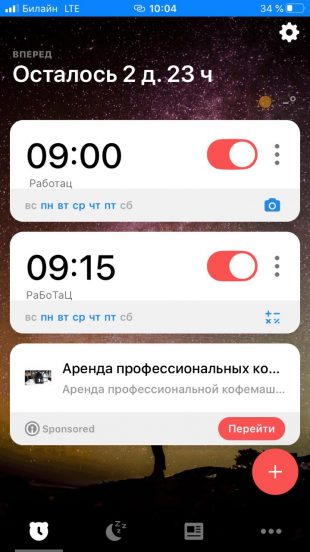
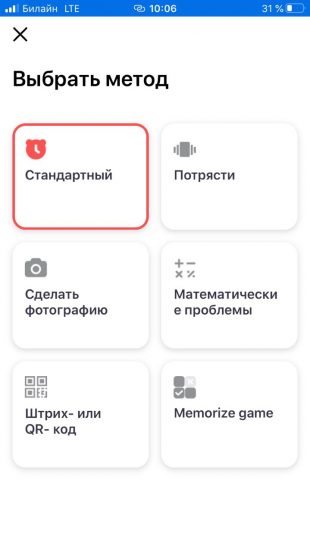
Один из самых популярных сторонних будильников, Alarmy полностью заслуживает свою славу. Среди доступных мелодий как стандартные электронные пищалки, так и звуки природы и особенно громкие рингтоны — для самых отъявленных сонь. Но самое крутое здесь — способы отключения будильника. Можно найти способ, который лучше всего работает для вас и вашего мозга, будь то решение математических примеров или необходимость встать и пойти в другой конец квартиры, чтобы сфотографировать заданный вами же предмет.

Цена: Бесплатно
2. Portal

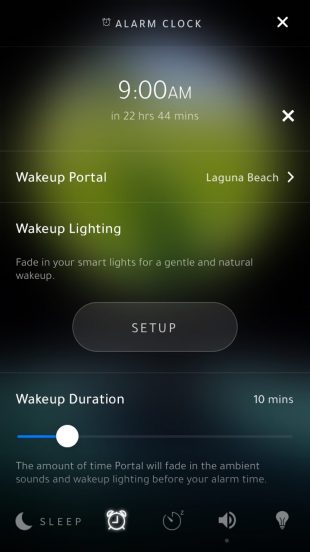
Эта программа белого шума отлично работает и в качестве будильника. Достаточно включить режим Sleep, установить время пробуждения и желаемый звук и коснуться циферблата для запуска. Главная особенность Portal — синхронизация с лампочками Philips Hue: можно настроить, чтобы каждое утро вас будили мягко нарастающие звуки природы и динамическое освещение в комнате.

Цена: Бесплатно
3. Sleep Cycle
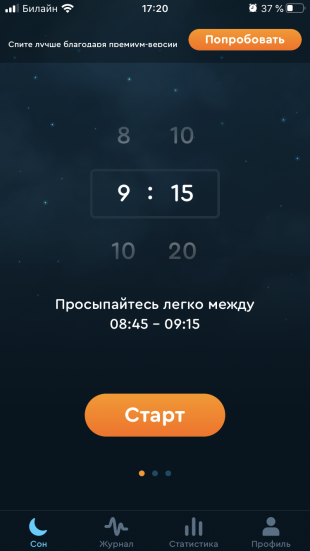
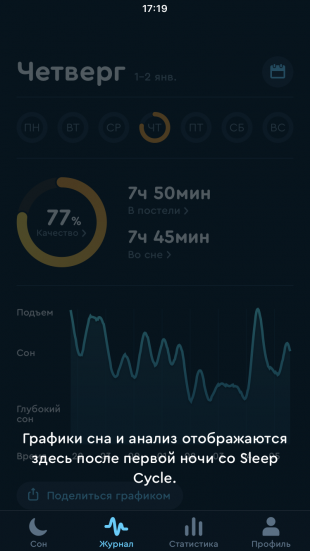
Это один из умных будильников, которые не активируются точно по времени, а будят вас в фазу лёгкого сна, когда встать проще всего. Приложение использует микрофон и акселерометр смартфона, чтобы отслеживать качество сна, и использует эти данные, чтобы разбудить вас утром. Также приложение сохраняет статистику о продолжительности и качестве вашего в разделе «Журнал».

Цена: Бесплатно
4. Loud Alarm Clock
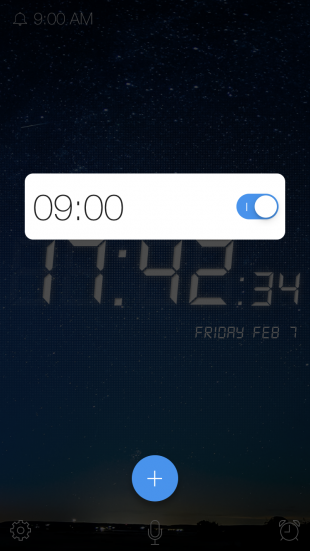
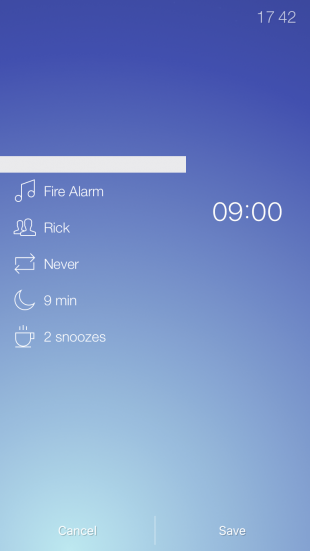
Представьте, что у ублюдочного гуся из Untitled Goose Game появился брат-будильник для iPhone — и это лучшее описание Loud Alarm Clock из возможных. Рекомендуется тем, кто очень тяжело просыпается по утрам и игнорирует обычные будильники. Как и следует из названия, приложение отличается супер громким звуком — и широкой коллекцией мерзких рингтонов, включая пожарную сирену и скрежет ногтей по доске.
Не ждите мягкого пробуждения, как от Portal, и ваше утро едва ли будет добрым, но вы, по крайней мере, точно не проспите важную встречу. Также можно установить голосового помощника, который будет «подбадривать» в процессе подъёма — идеально для тех, кто мечтал услышать осуждения от Джарвис из «Железного человека» или персонажей «Звёздных войн». У каждого персонажа в среднем 15-20 разных фраз, так что не однообразие не грозит.
 Разработчик:
j labs
Разработчик:
j labsЦена: Бесплатно
А каким будильником пользуетесь вы? Поделитесь в комментариях!
Читайте также 🧐
Как устанавливать и управлять будильником на вашем iPhone
Узнайте, как устанавливать и редактировать будильник, попросить Siri установить будильник для вас и отслеживать время, когда вы ложитесь спать.

![]()
С помощью приложения «Часы» вы можете превратить свой iPhone в будильник.Просто откройте приложение «Часы» на главном экране или в Центре управления. Вы также можете попросить Siri установить для вас будильник.
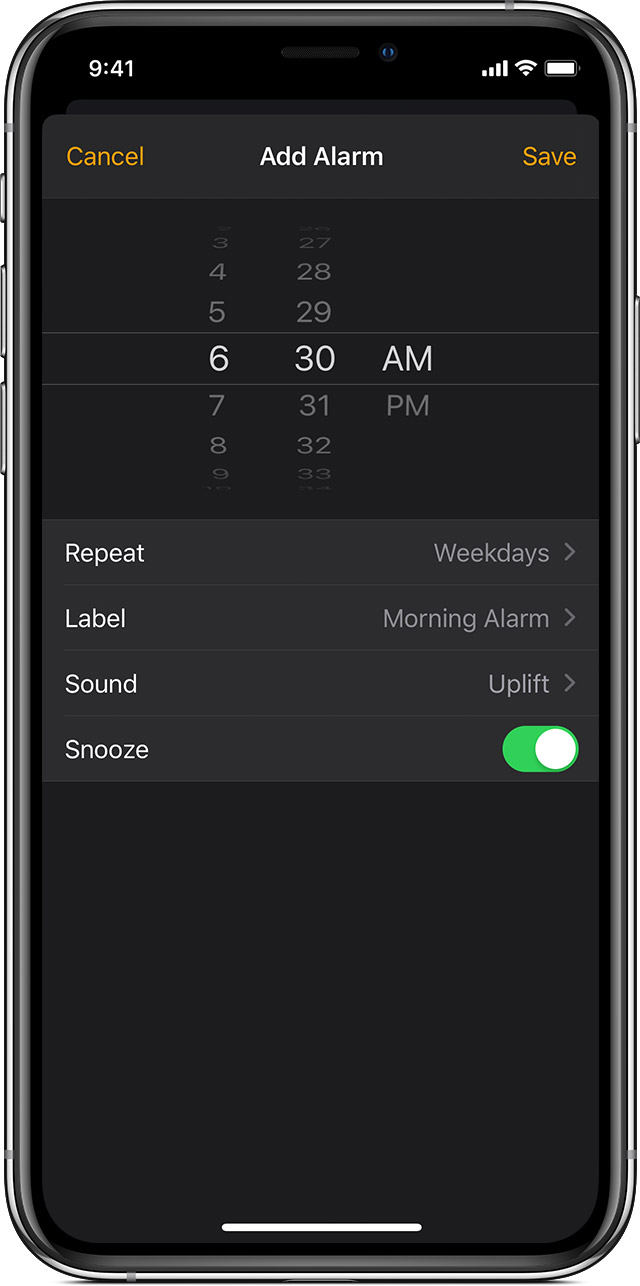
Как установить будильник
- Откройте приложение «Часы», затем коснитесь вкладки «Будильник».
- Метчик
 .
. - Установите время срабатывания будильника. Вы также можете выбрать один из следующих вариантов:
- Повтор: коснитесь, чтобы настроить повторяющийся будильник. Ярлык
- : нажмите, чтобы назвать будильник.
- Звук: нажмите, чтобы выбрать звук, который воспроизводится при срабатывании будильника.
- Отложить: включите, чтобы отображать параметр «Отложить» при срабатывании будильника.
- Нажмите «Сохранить».
Установить громкость будильника
Перейдите в «Настройки»> «Звуки и тактильность». В разделе «Звонящие и оповещения» перетащите ползунок влево или вправо, чтобы установить громкость. При перетаскивании будет воспроизводиться предупреждение, чтобы вы могли слышать, как изменяется громкость.Включите параметр «Изменить с помощью кнопок», чтобы использовать кнопки громкости на устройстве для изменения громкости будильника. Если громкость будильника слишком низкая или тихая, узнайте, что делать.

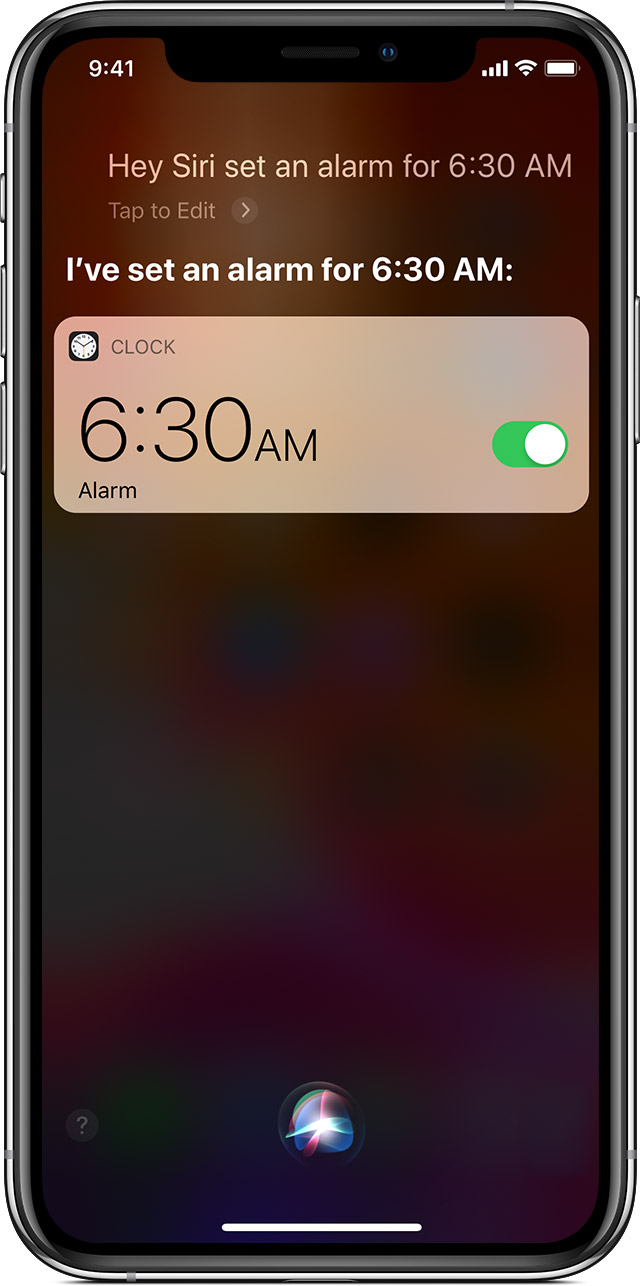
Как попросить Siri установить будильник
Вот несколько примеров того, о чем вы можете спросить:
- «Разбуди меня завтра в 6:30.«
- «Какие будильники я установил?»
- «Установить мой рабочий будильник».

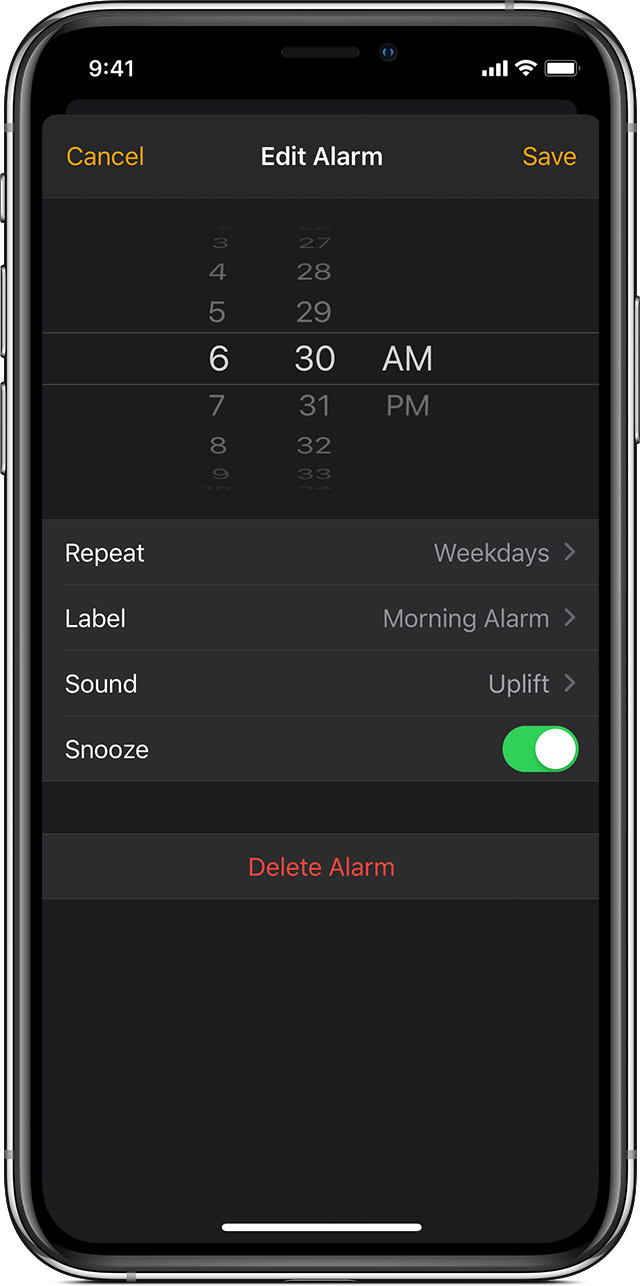
Как отредактировать или удалить сигнал тревоги
Для редактирования будильника:
- Откройте приложение «Часы» и коснитесь вкладки «Будильник».
- Нажмите «Изменить» в верхнем левом углу.
- Коснитесь будильника, внесите изменения, затем коснитесь «Сохранить».
Чтобы удалить тревогу:
- Проведите пальцем по будильнику влево и коснитесь «Удалить».
- Коснитесь «Изменить», коснитесь
 , затем коснитесь «Удалить».
, затем коснитесь «Удалить». - Коснитесь «Изменить», коснитесь будильника, затем коснитесь «Удалить будильник».

Как отслеживать время отхода ко сну
С помощью функции «Время сна» вы можете установить количество времени, в течение которого вы хотите спать каждую ночь, а приложение «Часы» может напоминать вам ложиться спать и подавать сигнал будильника, чтобы разбудить вас.
Узнайте, как настроить время отхода ко сну в приложении «Часы».

Справка по сигналам тревоги
«Не беспокоить» и переключатель «Звонок / Без звука» не влияют на звук будильника. Если вы установите переключатель «Звонок / Без звука» в положение «Без звука» или включите «Не беспокоить», будильник все равно будет звучать.
Если ваш будильник не звучит или работает слишком тихо, или если ваш iPhone только вибрирует, проверьте следующее:
- Установите громкость на вашем iPhone.Если громкость вашего будильника слишком низкая или слишком высокая, нажмите кнопку громкости вверх или вниз, чтобы отрегулировать ее. Вы также можете перейти в «Настройки»> «Звуки и тактильные ощущения» и перетащить ползунок под «Звонки и оповещения».
- Если ваш будильник только вибрирует, убедитесь, что для вашего будильника не установлено значение Нет. Откройте приложение «Часы», коснитесь вкладки «Будильник», затем коснитесь «Изменить». Коснитесь будильника, затем коснитесь «Звук» и выберите звук.
- Если вы используете iOS 11 или новее и подключаете к своему iPhone наушники или динамики, будильник будет воспроизводиться с заданной громкостью через встроенные динамики вашего iPhone, а также проводные наушники и динамики.Он не воспроизводится через беспроводные наушники и динамики.
Ручная настройка времени iPhone в настройках для изменения поведения приложений, например игровых таймеров, не рекомендуется и может повлиять на срабатывание будильника.
Дата публикации:
.uilocalnotification — Как установить будильник в iOS?
Переполнение стека- Около
- Товары
- Для команд
- Переполнение стека Общественные вопросы и ответы
- Переполнение стека для команд Где разработчики и технологи делятся частными знаниями с коллегами
- Вакансии Программирование и связанные с ним технические возможности карьерного роста
- Талант Нанимайте технических специалистов и создавайте свой бренд работодателя
- Реклама Обратитесь к разработчикам и технологам со всего мира
Как настроить будильник Pandora на iPhone, чтобы не раздражать начало дня «iOS и iPhone :: Гаджеты для взлома
Просыпаюсь по будильнику «Ночная сова» iOS устарела. Я бы переключил его на один из других, но я почти всех их ненавижу. К счастью, Pandora добавила в свое приложение функцию будильника. Удачи, Пандора, удачи.
Теперь я могу просыпаться от свежего варенья на каждый день недели. Установив одну из моих любимых станций в качестве будильника, мне не придется снова и снова слышать одно и то же.
Настройка будильника
Откройте Pandora и направляйтесь к своей любимой радиостанции. В правом верхнем углу вы должны увидеть значок меню (три горизонтальные полосы). Выберите это, чтобы открыть боковое меню. Прокрутите вниз, и вы должны увидеть Будильник в разделе Часы .
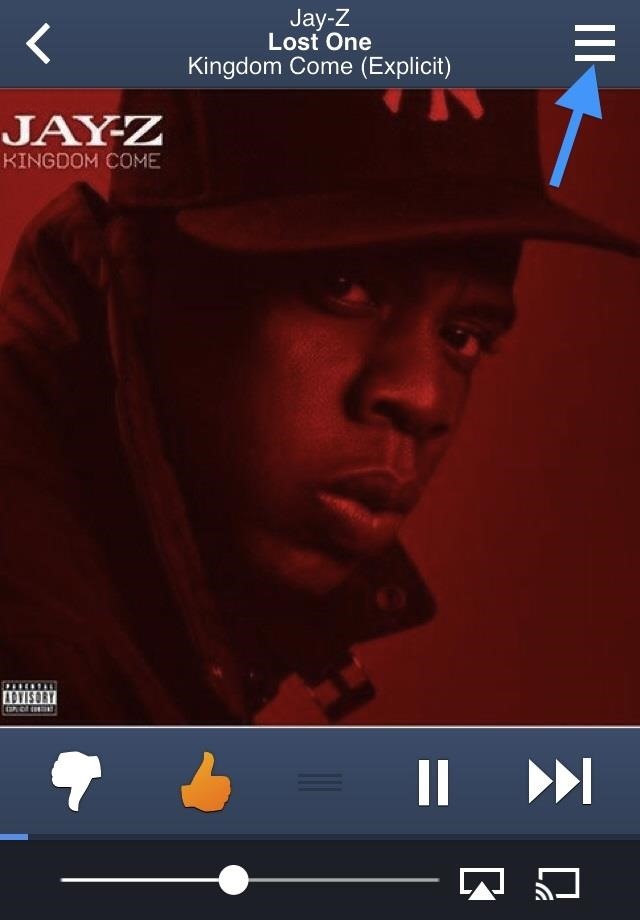
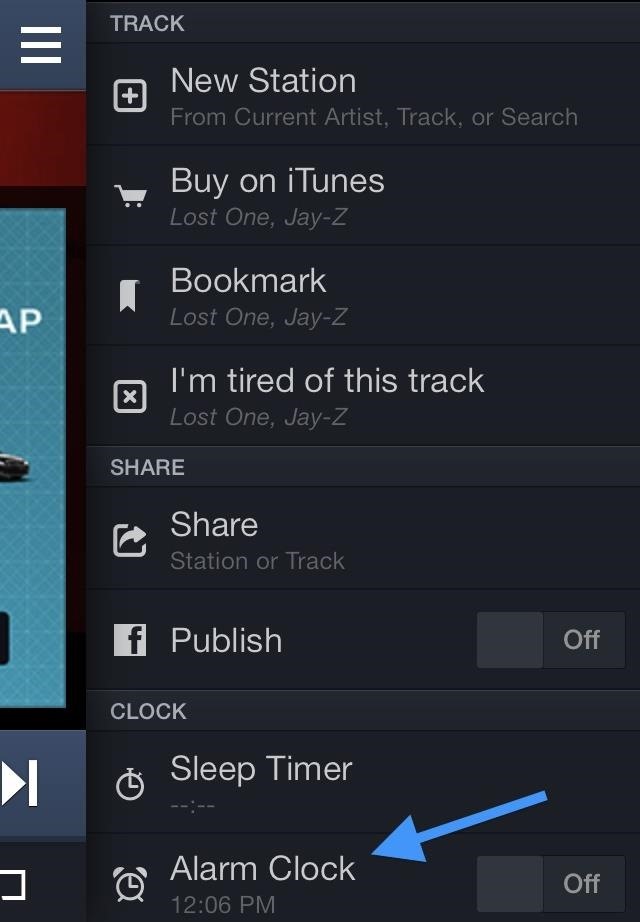
Нажмите на заголовок «Будильник», чтобы настроить будильник. Установите время, длину повтора, громкость и станцию. Не забудьте проверить ссылку «Как это работает», чтобы убедиться, что ваш будильник действительно срабатывает.
К сожалению, ваш телефон должен быть подключен к розетке и экран должен быть включен, чтобы будильник Pandora работал, в отличие от других приложений, которые делают подобные вещи. Например, Sleep Cycle работает всю ночь без включения экрана , так зачем же Pandora? Пользователям Android повезло — у них нет ни одного из этих ограничений.
Тем не менее, это отличная альтернатива родным будильникам iPhone. Вы будете использовать это завтра утром? Дайте нам знать в комментариях.
Обеспечьте безопасность соединения без ежемесячного счета . Получите пожизненную подписку на VPN Unlimited для всех своих устройств при единовременной покупке в новом магазине Gadget Hacks Shop и смотрите Hulu или Netflix без региональных ограничений.
Купить сейчас (80% скидка)>
.Как изменить время повтора сигнала будильника вашего iPhone по умолчанию «iOS & iPhone :: Гаджет Хаки
Хотя повторный сон не поможет вам снова заснуть, он может помочь вам проснуться более мягко. Однако 9-минутный режим повтора сигнала по умолчанию, который обеспечивает iPhone, может быть слишком длинным или слишком коротким для ваших предпочтений. Если вы склонны быстро снова засыпать, возможно, вам лучше подремать на две минуты.
На случай, если вам интересно, у механических часов старой школы были физические ограничения, которые не позволяли им использовать 10 минут в качестве времени повтора, поэтому 9 минут были установлены по умолчанию, поскольку 11 минут не казались достаточно пунктуальными.В конце концов, цифровые часы продолжили тенденцию откладывания на 9 минут, когда часы с циферблатом вышли из моды, и Apple, скорее всего, была склонна придерживаться традиции в отношении времени откладывания будильника на iPhone. Если он работает с 50-х, зачем его менять?
Однако, если вы, как правило, не выспались ночью или просто быстро засыпали при активации кнопки повтора, у вас больше шансов снова заснуть в начале цикла сна. Этот цикл способствует глубокому сну, поэтому, когда вас вырывает из сна будильником, вы чувствуете себя более уставшим, чем раньше.Здесь вам пригодится более короткий сон, чтобы вы не уснули и не почувствовали себя более усталым.
Как изменить время повтора по умолчанию
К сожалению, у меня плохие новости. В приложении «Часы» нет возможности изменить время повтора сигнала будильника. Об этом много раз спрашивали с момента изобретения iPhone, но это не настолько большая проблема, чтобы нарушить эту 9-минутную традицию, даже если это просто позволяет нам настраивать время самостоятельно. Однако есть несколько альтернативных вариантов, которые вы можете попробовать либо получить эту функциональность, либо смоделировать ее.
Вариант 1. Используйте твик для побег из тюрьмы
Если вам посчастливилось получить джейлбрейк, вы можете использовать приложение для взлома, например Snooze (0,99 доллара США) от Джулиана Вайса или Sleeper (0,99 доллара США) от Джошуа Зельцера. Однако, поскольку Cydia в настоящее время отсутствует в iOS 11, эти настройки для джейлбрейка будут работать, только если вы используете iOS 7 или iOS 8–10 соответственно.
Твик Snooze, представленный в iOS 7. Sleeper работает аналогично для iOS 8–10.
Вариант 2: установка будильника с 9-минутным откладыванием в памяти
Если вы не взломали джейлбрейк или не хотите его, тогда вам нужно проявить немного творчества.В этом совете просто рассчитайте время для других будильников около 9-минутного повтора сигнала. Итак, если вы хотите, чтобы интервал повторения сигнала составлял от 4 до 5 минут, вы можете установить один будильник на 6:00 утра, например, затем другой на 6:04 утра — и все.
Если вы отложите эти два будильника вовремя, когда они сработают, нажав «Отложить» на экране блокировки, одну из кнопок громкости или боковую кнопку (кнопка «Домой» отключит будильник), то последующие будильники сработают. выключить, что вы можете отложить … 6:09, 6:13, 6:18, 6:22, 6:27, 6:31 и так далее.
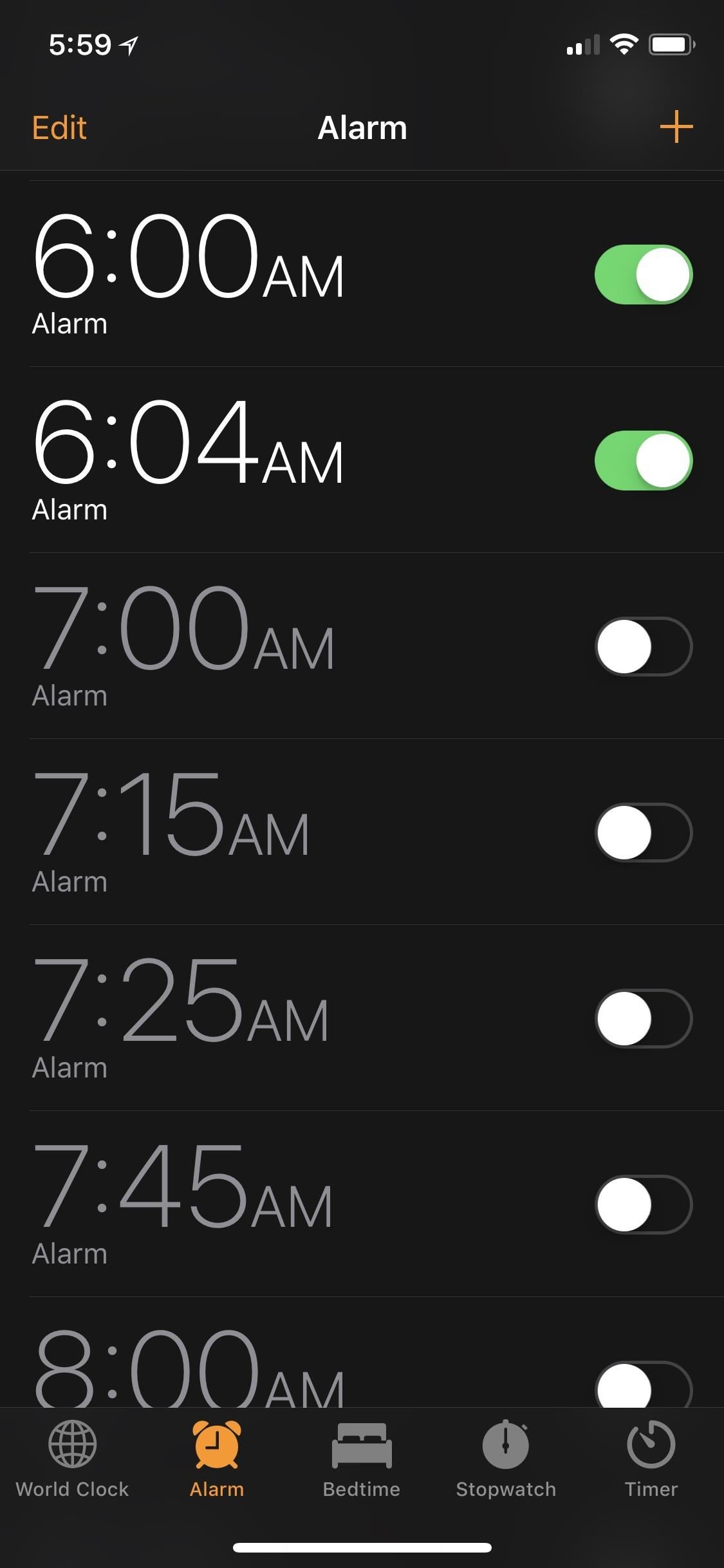
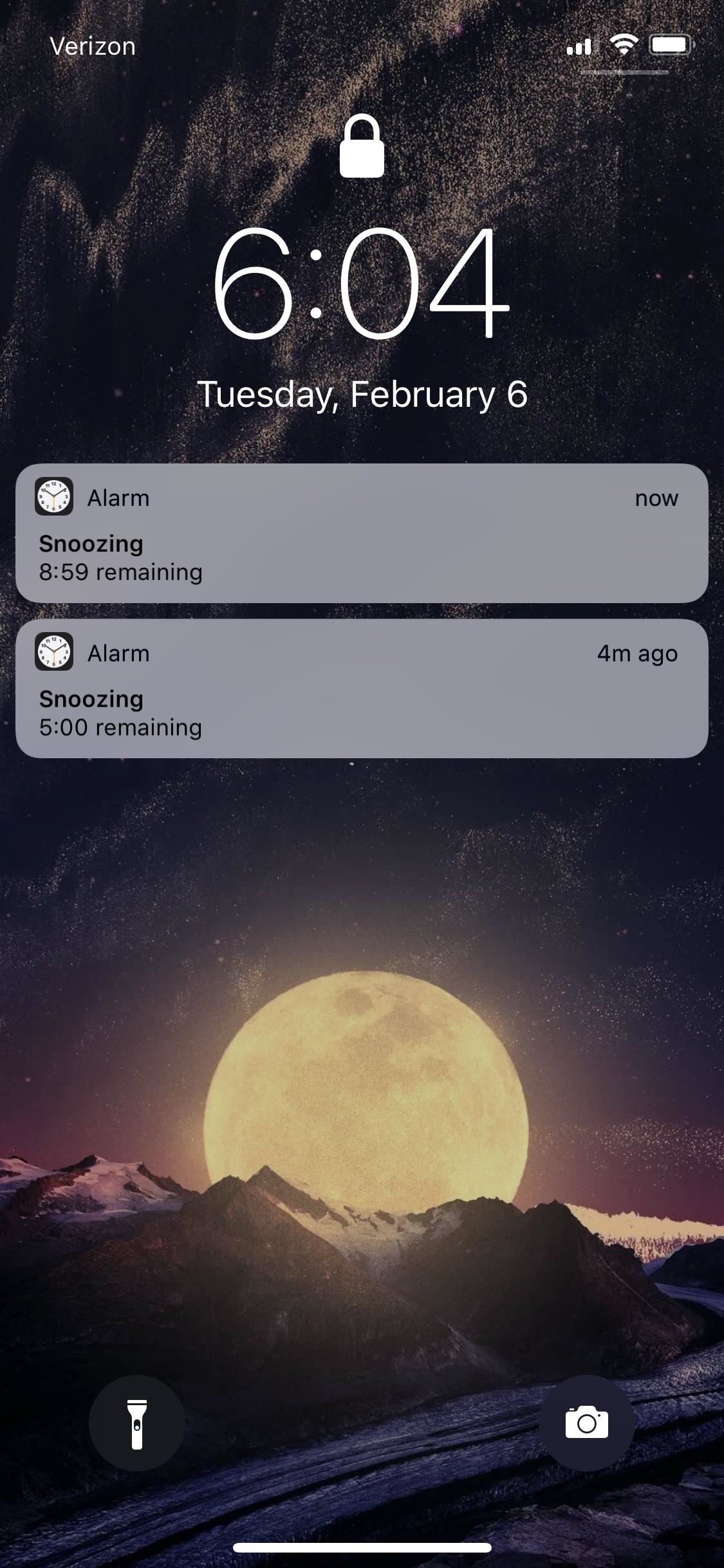
Конечно, это идеальный мир, в котором нужно отложить сигнал сразу после срабатывания будильника. Если подождать минуту или две, все это отбросит. Если это похоже на то, что вы бы сделали, вы можете попробовать следующий вариант.
Вариант 3. Использование будильника вместо повтора
Хотя вы не можете изменить время отсрочки по умолчанию для будильника в приложении «Часы», вы можете отключить отсрочку. Но в этом нет никакого смысла, правда? Ну, отключив отложенный сигнал, вы можете сделать свои собственные кнопки «отложить» вручную как новые будильники.
На вкладке Alarm приложения «Часы» либо добавьте новый будильник с помощью кнопки «+», либо нажмите «Изменить» и выберите будильник, который хотите изменить. На экране редактирования убедитесь, что «Отсрочка» отключена, затем установите все будильники с интервалом в 5 минут (или в любое другое время). Когда вы нажимаете «Стоп» на экране блокировки или нажимаете боковую кнопку или кнопку «Домой» (обратите внимание, что кнопки регулировки громкости только отключат будильник, но не остановят его), это фактически похоже на нажатие кнопки повтора, поскольку у вас в очереди стоит еще один будильник.
Вариант 4: облегчить пробуждение
Если вы обычно обнимаете свой iPhone утром и просто сжимаете кнопки всякий раз, когда срабатывает будильник, чтобы сразу же отложить его, вы не делаете себе никаких одолжений. Чтобы сигналы будильника и повтора были более эффективными, держите iPhone дальше, чем на расстоянии вытянутой руки, так вам придется вставать, чтобы остановить или отложить будильник.
Сделав еще один шаг вперед, вы можете включить предупреждения о светодиодной вспышке, которые будут мигать яркими огнями у вас на лице от задней светодиодной вспышки, что может разбудить вас еще больше.Это можно сделать в приложении «Настройки». Перейдите в Общие -> Специальные возможности -> Светодиодная вспышка для предупреждений, затем включите его. Имейте в виду, что это будет предоставлять флэш-предупреждения не только для сигналов тревоги, поэтому вы можете отключить «Мигать без звука», чтобы вы могли, по крайней мере, настроить свой iPhone в беззвучный режим и не получать флэш-предупреждения, когда они вам не нужны.
Вариант 5: просто используйте другое приложение для будильника
Если ни один из этих вариантов вам не подходит, лучшее, что вы можете сделать, это найти другое приложение для будильника, которое можно использовать, пока Apple однажды не добавит настраиваемые повторы в свое приложение «Часы» (не задержи дыхание).Я проверил множество бесплатных приложений для будильников в iOS App Store, и все перечисленные ниже параметры позволяют настроить время повтора сигнала.
- Будильник с пробуждением: отложить на 5, 10, 15 или 20 минут
- Будильник цикла сна: отложить на 1, 2, 3, 5, 7, 9, 10, 15 или 20 минут
- Будильник для меня: отложить на 1–60 минут (с шагом в 1 минуту)
- Громкий будильник: отложить на 2, 5, 9, 10, 15 или 30 минут
- Будильник: отложить на 1, 3, 5, 10, 15, 20, 25 или 30 минут
- Будильник HD: отложить с 1 до 20, 25, 30, 45 или 60 минут
Это лишь некоторые из бесплатных опций, доступных в iOS App Store. Вы всегда можете найти тот, который вам нравится, а затем протестировать его, чтобы увидеть, есть ли у него правильные параметры настройки повтора для вас. Худшее, что вы можете сделать, — это удалить приложение и попробовать другое.
Однако имейте в виду, что некоторые (но не все) из этих приложений для будильников могут потребовать, чтобы экран iPhone оставался включенным в ночное время для лучшей производительности.
Не пропустите: как отключить автояркость вашего iPhone в iOS 11
Обеспечьте безопасность подключения без ежемесячного счета .Получите пожизненную подписку на VPN Unlimited для всех своих устройств при единовременной покупке в новом магазине Gadget Hacks Shop и смотрите Hulu или Netflix без региональных ограничений.
Купить сейчас (80% скидка)>
Обложка и скриншоты Джастина Мейерса / Gadget Hacks .